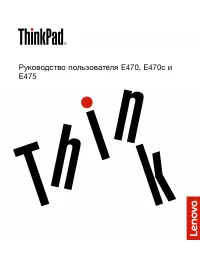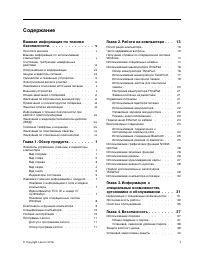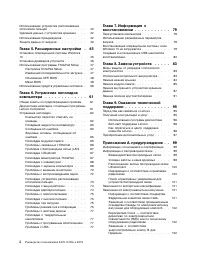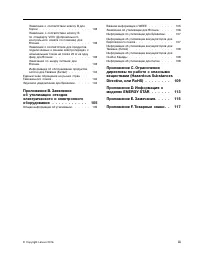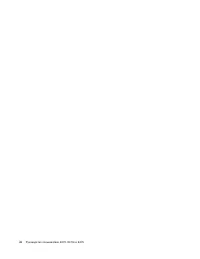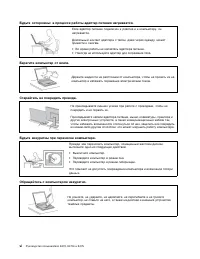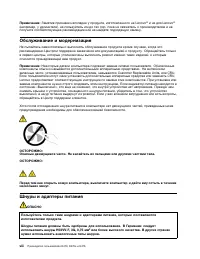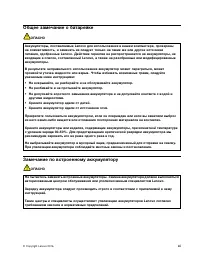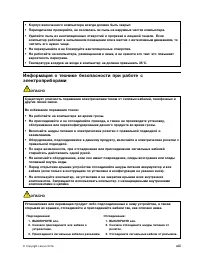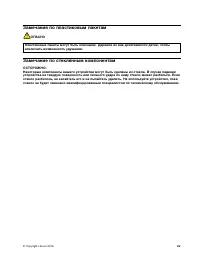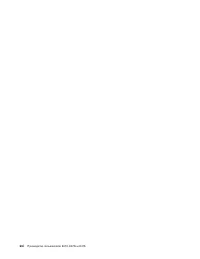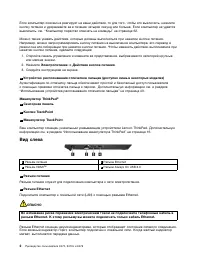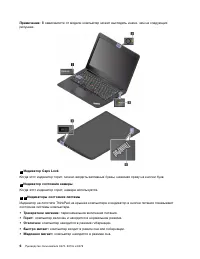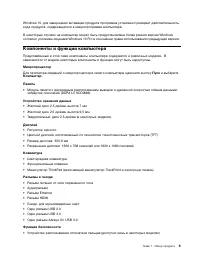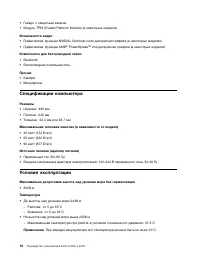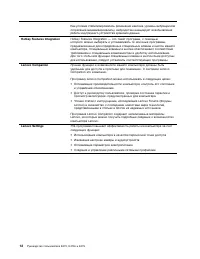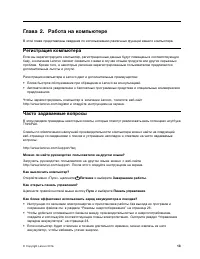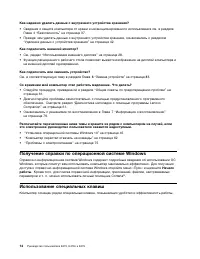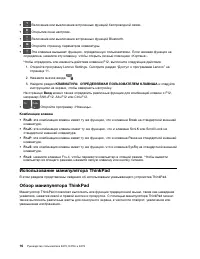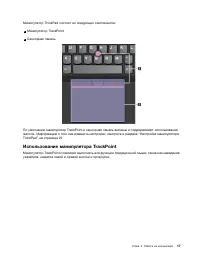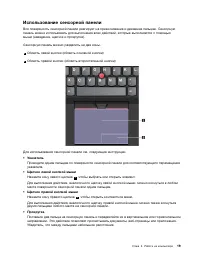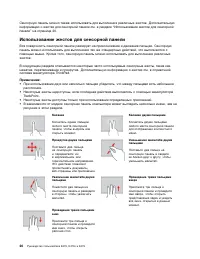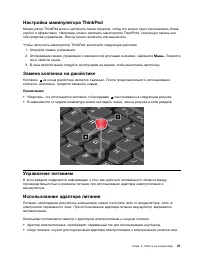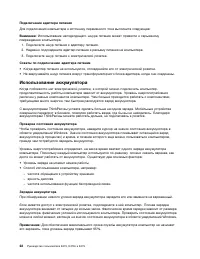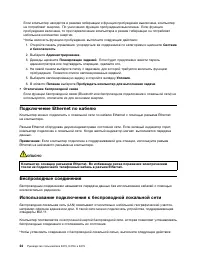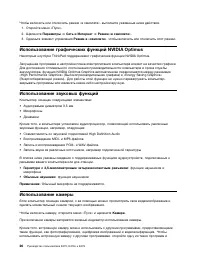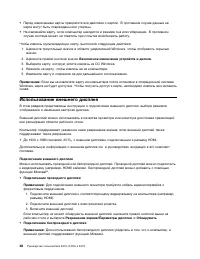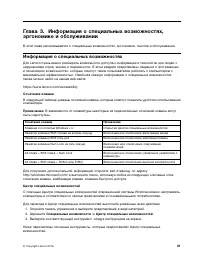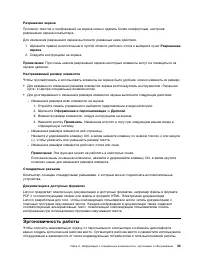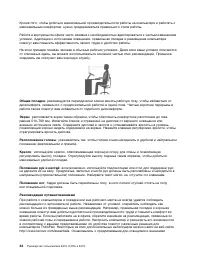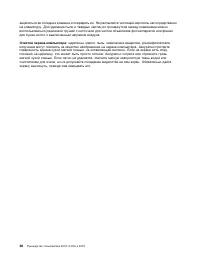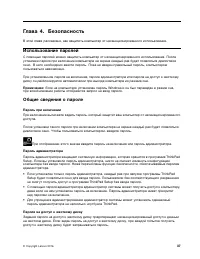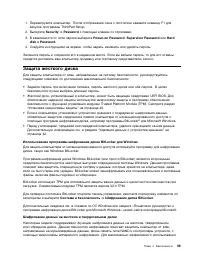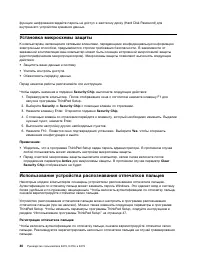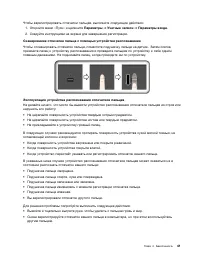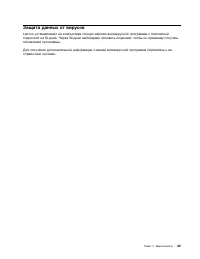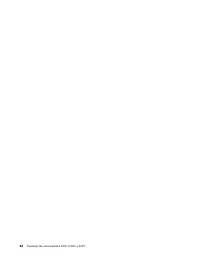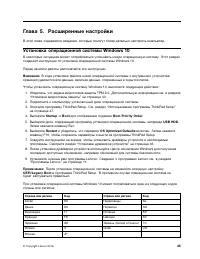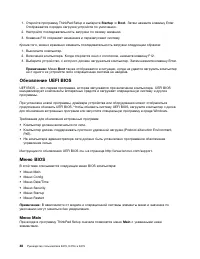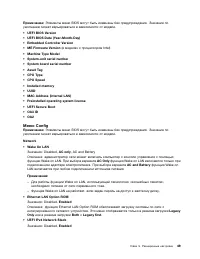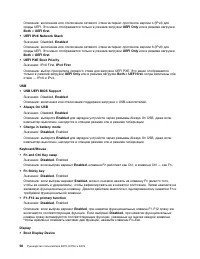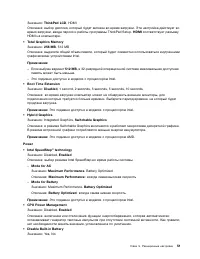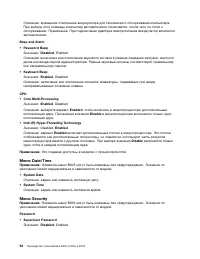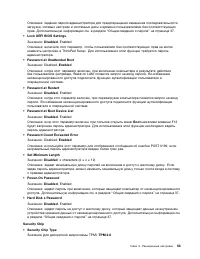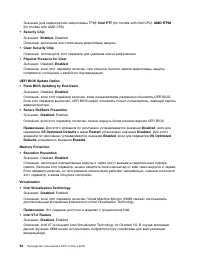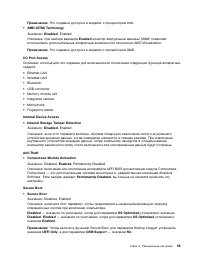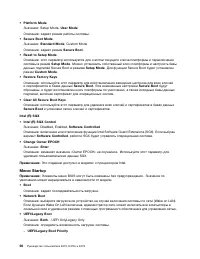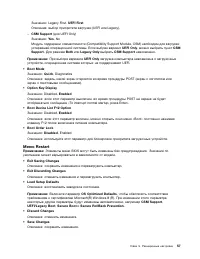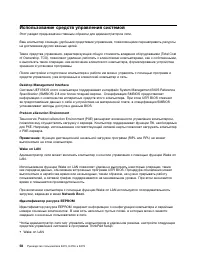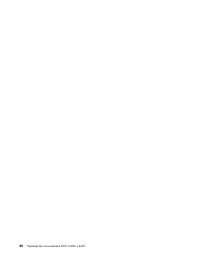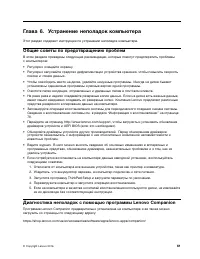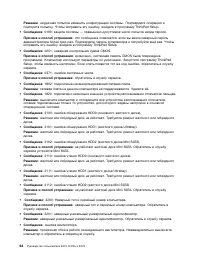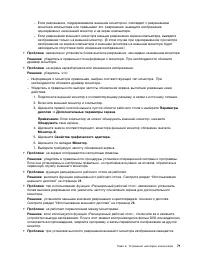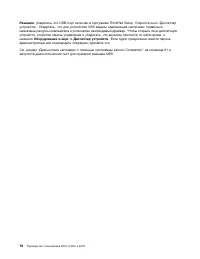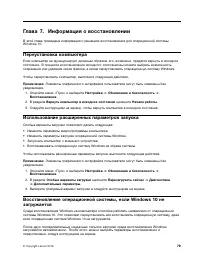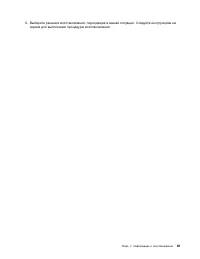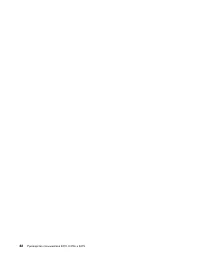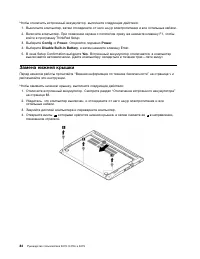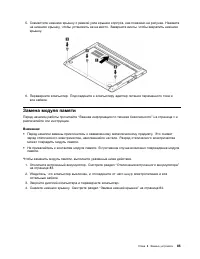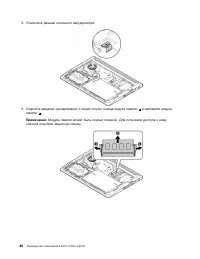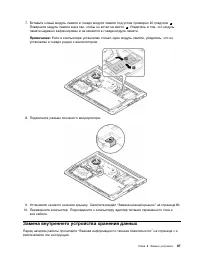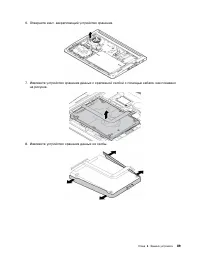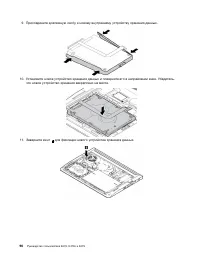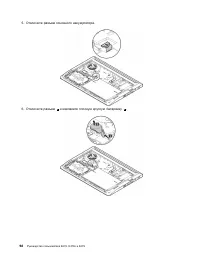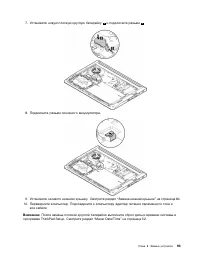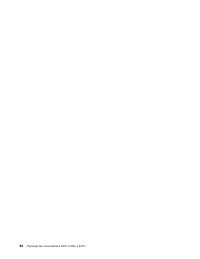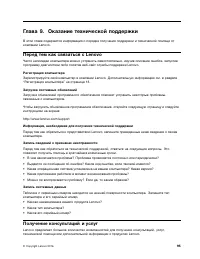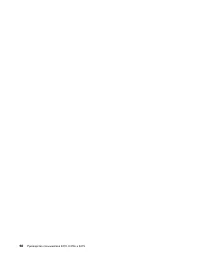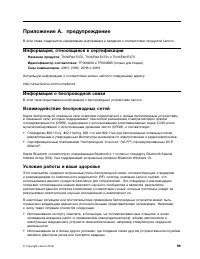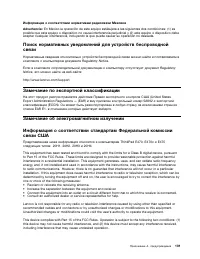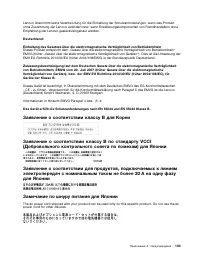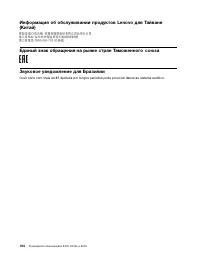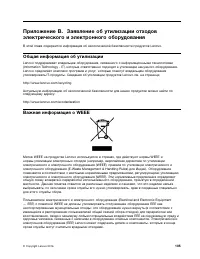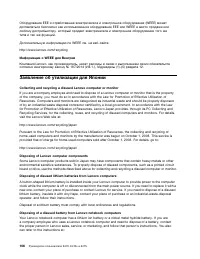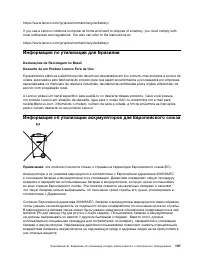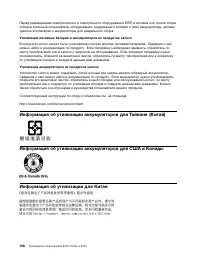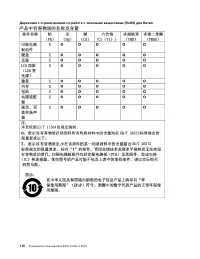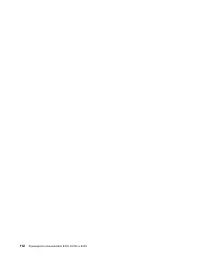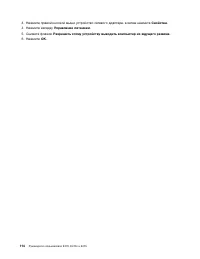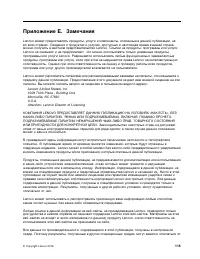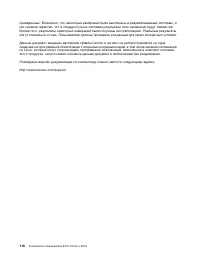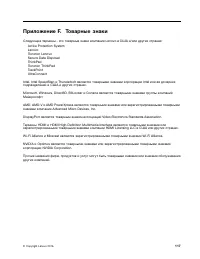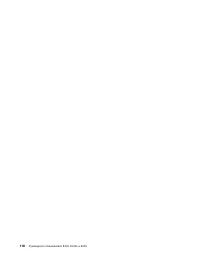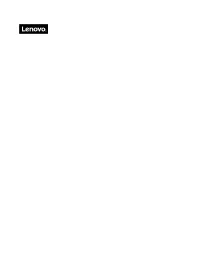Ноутбуки Lenovo ThinkPad E475 - инструкция пользователя по применению, эксплуатации и установке на русском языке. Мы надеемся, она поможет вам решить возникшие у вас вопросы при эксплуатации техники.
Если остались вопросы, задайте их в комментариях после инструкции.
"Загружаем инструкцию", означает, что нужно подождать пока файл загрузится и можно будет его читать онлайн. Некоторые инструкции очень большие и время их появления зависит от вашей скорости интернета.
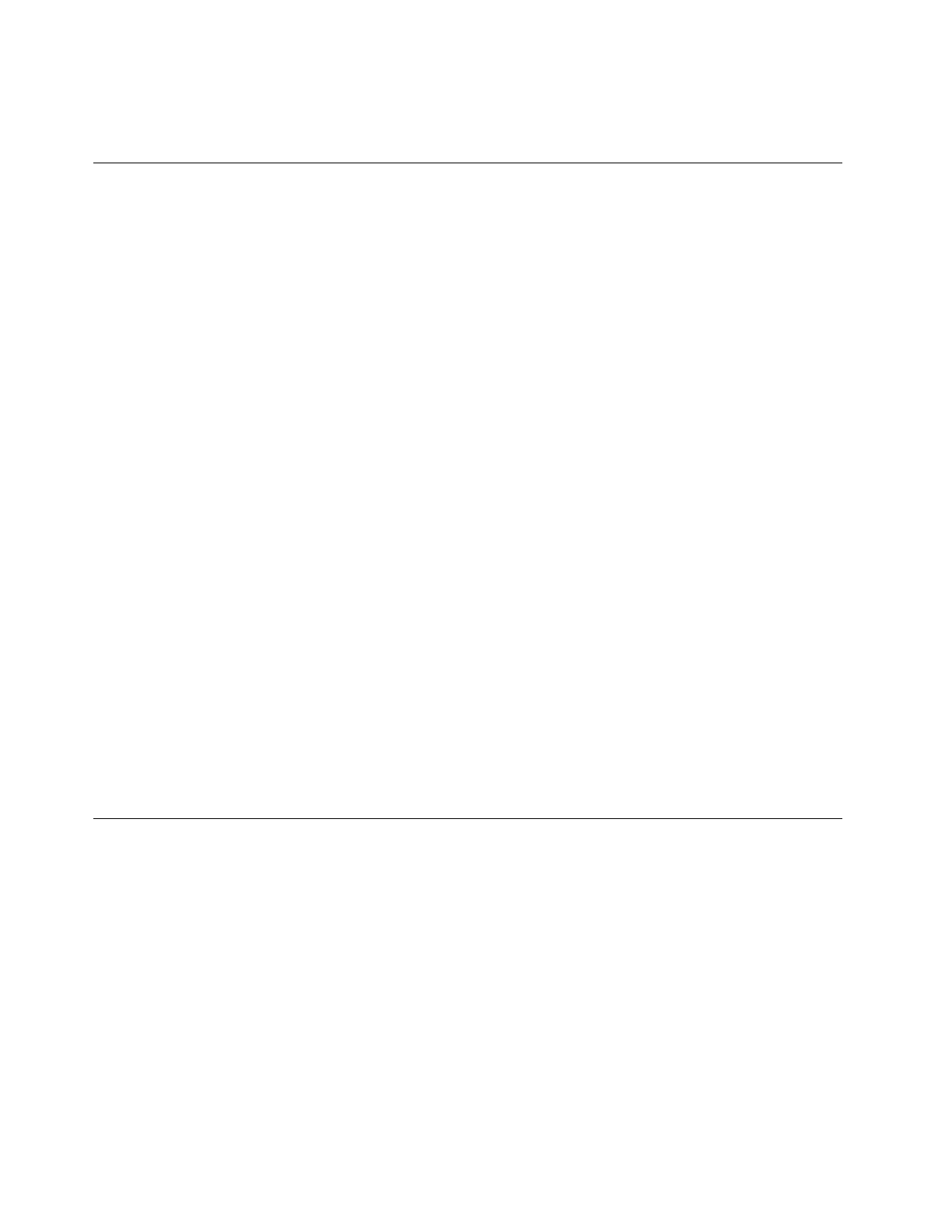
функции шифрования задайте пароль на доступ к жесткому диску (Hard Disk Password) для
внутреннего устройства хранения данных.
Установка микросхемы защиты
К компьютерам, являющимся сетевыми клиентами, передающими конфиденциальную информацию
электронным способом, предъявляются строгие требования безопасности. В зависимости от
заказанной комплектации ваш компьютер может быть оснащен встроенной микросхемой защиты
(криптографическим микропроцессором). Микросхемы защиты позволяют выполнять следующие
действия:
• Защитить ваши данные и систему
• Усилить контроль доступа
• Обезопасить передачу данных
Перед началом работы распечатайте эти инструкции.
Чтобы задать значение в подменю
Security Chip
, выполните следующие действия:
1. Перезагрузите компьютер. После отображения окна с логотипом нажмите клавишу F1 для
запуска программы ThinkPad Setup.
2. Выберите
Security
➙
Security Chip
с помощью клавиш со стрелками.
3. Нажмите клавишу Enter. Откроется подменю
Security Chip
.
4. С помощью клавиш со стрелками перейдите к элементу, который необходимо изменить. Выделив
нужный пункт, нажмите Enter.
5. Выполните настройку других необходимых пунктов.
6. Нажмите F10. Появится окно подтверждения установки. Выберите
Yes
, чтобы сохранить
изменения конфигурации и выйти.
Примечания:
• Убедитесь, что в программе ThinkPad Setup задан пароль администратора. В противном случае
любой пользователь может изменить настройки микросхемы защиты.
• Перед очисткой микросхемы защиты выключите компьютер, затем снова включите после
определения параметра
Active
для микросхемы защиты. В противном случае параметр
Clear
Security Chip
отображаться не будет.
Использование устройства распознавания отпечатков пальцев
Некоторые модели компьютеров оснащены устройством распознавания отпечатков пальцев.
Аутентификация по отпечатку пальца может заменить пароль Windows. Это сделает вход в систему
более удобным и по-прежнему защищенным. Чтобы включить аутентификацию по отпечатку пальца,
сначала зарегистрируйте отпечатки своих пальцев.
Устройство распознавания отпечатков пальцев можно настроить в программе распознавания
отпечатков пальцев (при ее наличии). Можно также изменить следующие параметры в программе
ThinkPad Setup. Чтобы изменить параметры программы ThinkPad Setup, следуйте инструкциям в
разделе “Использование программы ThinkPad Setup” на странице 47.
Регистрация отпечатков пальцев
Чтобы включить аутентификацию по отпечатку пальца, сначала зарегистрируйте отпечатки своих
пальцев. Рекомендуется зарегистрировать несколько отпечатков пальцев на случай травмирования
пальцев.
40
Руководство пользователя E470, E470c и E475
Содержание
- 3 Содержание
- 4 ii
- 5 iii
- 7 Важная информация по технике безопасности; Прочтите вначале; Важная информация по использованию компьютера; Будьте осторожны: при работе компьютер нагревается.
- 8 Будьте осторожны: в процессе работы адаптер питания нагревается.; Берегите компьютер от влаги.; Обращайтесь с компьютером аккуратно.
- 9 Носите компьютер осторожно.; Состояния, требующие немедленных действий; vii
- 10 Обслуживание и модернизация; ОПАСНО
- 12 Заявление в отношении источника питания; Внешние устройства
- 16 Замечание о жидкокристаллическом дисплее (ЖКД); xiv
- 17 Замечания по пластиковым пакетам; Замечание по стеклянным компонентам; xv
- 19 Глава 1. Обзор продукта; Элементы управления, разъемы и индикаторы компьютера; Вид спереди
- 20 Вид слева
- 21 ПИТАНИЕ; Вид справа; Гнездо для мультимедийных карт
- 22 Гнездо с защитным замком; Вид сзади; Решетка вентилятора
- 23 Вид снизу; Внутреннее устройство хранения данных; Индикаторы состояния
- 25 Наклейки с важной информацией о продукте; Наклейки с информацией о типе и модели компьютера
- 26 Наклейки для операционных систем Windows; Наклейка подлинного ПО Microsoft
- 27 Компоненты и функции компьютера
- 28 Спецификации компьютера
- 29 Относительная влажность; Программы Lenovo; Обзор программ Lenovo
- 31 Глава 2. Работа на компьютере; Регистрация компьютера
- 34 Использование манипулятора ThinkPad
- 35 Использование манипулятора TrackPoint
- 37 Использование сенсорной панели; Указатель
- 38 Использование жестов для сенсорной панели
- 39 Настройка манипулятора ThinkPad; Мышь; Замена колпачка на джойстике; Управление питанием
- 40 Использование аккумулятора; Проверка состояния аккумулятора
- 45 Использование мультимедийной карты
- 46 Использование внешнего дисплея
- 47 Подбор дополнительных аксессуаров ThinkPad
- 48 Использование компьютера в поездке
- 49 Информация о специальных возможностях; Сочетания клавиш; Центр специальных возможностей
- 51 Эргономичность работы
- 53 Вопросы относительно зрения; Очистка и обслуживание; Основные рекомендации по обслуживанию; Очистка компьютера; Чистка клавиатуры
- 54 Очистка экрана компьютера
- 55 Глава 4. Безопасность; Использование паролей; Общие сведения о пароле; Пароль при включении; Пароли на доступ к жесткому диску
- 56 Установка, смена или удаление пароля
- 57 Защита жесткого диска
- 60 Удаление данных с устройства хранения; Использование брандмауэров
- 61 Защита данных от вирусов
- 63 Глава 5. Расширенные настройки; Установка операционной системы Windows 10
- 64 Установка драйверов устройств; Загрузка последних версий драйверов с веб-сайта; Обновление драйверов с помощью Lenovo Companion
- 65 жирным шрифтом; Изменение последовательности загрузки
- 66 Обновление UEFI BIOS; Меню Main; Main
- 67 Меню Config
- 70 Меню Security
- 74 Меню Startup
- 75 Меню Restart
- 76 Использование средств управления системой; Desktop Management Interface; Wake on LAN
- 79 Глава 6. Устранение неполадок компьютера; Общие советы по предотвращению проблем; Диагностика неполадок с помощью программы Lenovo Companion
- 80 Устранение неполадок; Проблема
- 81 Попадание жидкости на клавиатуру; Сообщения об ошибках
- 84 Проблемы, связанные с Ethernet
- 86 Неполадки с клавиатурой; Неполадки с экраном компьютера
- 88 Проблемы с внешним монитором
- 90 Проблемы с воспроизведением звука
- 91 Неполадки устройства распознавания отпечатков пальцев
- 93 Проблемы с электропитанием; Неполадки с кнопкой питания; Проблемы режима сна и гибернации
- 97 Глава 7. Информация о восстановлении; Переустановка компьютера
- 98 Создание и использование USB-накопителя восстановления
- 101 Глава 8. Замена устройств; Меры защиты от разрядов статического электричества
- 102 Замена нижней крышки
- 103 Замена модуля памяти
- 105 Замена внутреннего устройства хранения данных
- 109 Замена плоской круглой батарейки
- 113 Глава 9. Оказание технической поддержки; Перед тем как связаться с Lenovo; Запись системных данных; Получение консультаций и услуг
- 115 Телефоны; Приобретение дополнительных услуг
- 117 Приложение A. предупреждение; Информация, относящаяся к сертификации; Название продукта; Информация о беспроводной связи; Условия работы и ваше здоровье
- 118 Расположение антенн беспроводной связи UltraConnect; Информация о соответствии нормативам радиосвязи; Информация о соответствии нормативам радиосвязи Бразилии
- 119 Информация о соответствии нормативам радиосвязи Мексики; Замечание по экспортной классификации
- 120 Модели без радиоустройства.; Модели с радиоустройством.; Deutschsprachiger EU Hinweis:
- 124 Информация о WEEE для Венгрии; Заявление об утилизации для Японии; Collecting and recycling a disused Lenovo computer or monitor
- 125 Информация по утилизации для Бразилии; Declarações de Reciclagem no Brasil; Информация об утилизации аккумуляторов для Европейского союза
- 126 Утилизация аккумуляторов из продуктов Lenovo; Информация об утилизации аккумуляторов для Тайваня (Китай)
- 131 Приложение D. Информация о моделях ENERGY STAR; Оборудование и звук; Сетевые адаптеры
- 133 Приложение E. Замечания
- 135 Приложение F. Товарные знаки